Aggiornamento del programma
L'aggiornamento periodico di ESET Endpoint Security rappresenta il metodo migliore per ottenere il livello massimo di protezione del computer. Il modulo di aggiornamento garantisce l'aggiornamento costante del programma in due modi: attraverso l'aggiornamento del motore di rilevamento e attraverso l’aggiornamento dei componenti del sistema. Quando il programma è attivato, gli aggiornamenti vengono eseguiti automaticamente per impostazione predefinita.
Facendo clic su Aggiorna nella finestra principale del programma, è possibile visualizzare lo stato corrente degli aggiornamenti, comprese la data e l'ora dell'ultimo aggiornamento eseguito correttamente, e valutare l'eventuale necessità di un aggiornamento. È anche possibile fare clic sul collegamento Mostra tutti i moduli per aprire l'elenco dei moduli installati e verificare la versione e l'ultimo aggiornamento di un modulo.
È inoltre disponibile l'opzione per avviare manualmente il processo di aggiornamento Controlla aggiornamenti. L'aggiornamento del motore di rilevamento e dei componenti del programma costituisce un aspetto importante per garantire una protezione completa contro codici dannosi. È opportuno prestare particolare attenzione alla relativa configurazione e al funzionamento. Se durante l'installazione non sono stati inseriti i dettagli della licenza, è possibile inserire la chiave di licenza facendo clic su Attiva prodotto durante l'aggiornamento per accedere ai server di aggiornamento ESET.
Se si attiva ESET Endpoint Security con il file della licenza off-line senza nome utente e password e si tenta di eseguire l'aggiornamento, il messaggio informativo in rosso Aggiornamento moduli non riuscito indica che è possibile scaricare gli aggiornamenti esclusivamente dal mirror.
la chiave di licenza è fornita da ESET dopo l'acquisto di ESET Endpoint Security. |
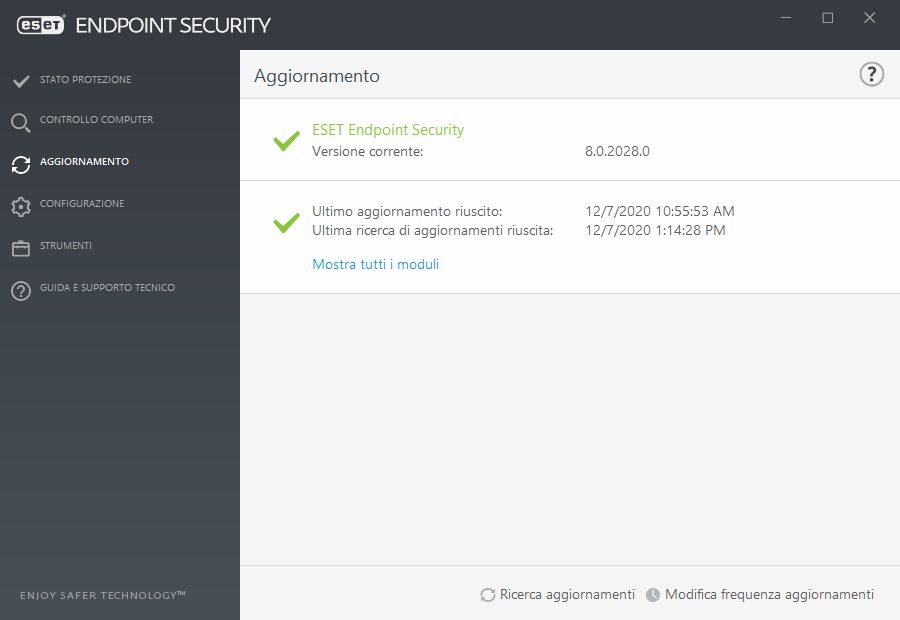
Versione corrente: numero del build di ESET Endpoint Security.
Ultimo aggiornamento riuscito: data e ora dell'ultimo aggiornamento riuscito. Accertarsi che la data sia recente: ciò significa che il motore di rilevamento è aggiornato.
Ultima ricerca di aggiornamenti riuscita: data e ora dell'ultimo tentativo riuscito di ricerca dei moduli di aggiornamento.
Mostra tutti i moduli: fare clic per aprire l'elenco dei moduli installati e verificare la versione e l'ultimo aggiornamento di un modulo.
Processo di aggiornamento
Dopo aver selezionato Ricerca aggiornamenti, verrà avviato il processo di download. Verranno visualizzati una barra di avanzamento del download e il tempo rimanente per il completamento dell'operazione. Per interrompere l'aggiornamento, fare clic su Annulla l'aggiornamento.
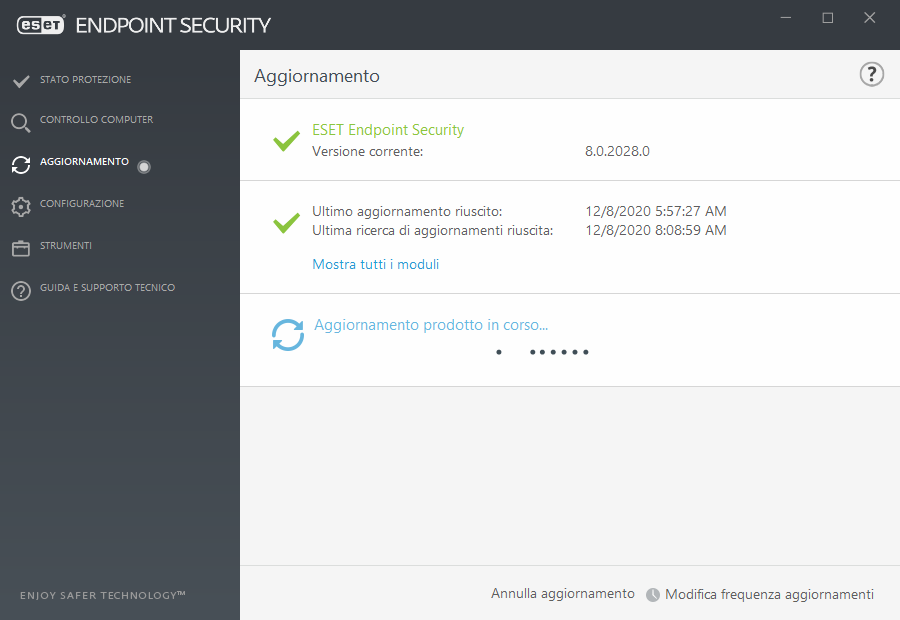
In circostanze normali, i moduli vengono aggiornati più volte al giorno. In caso contrario, il programma è obsoleto ed è maggiormente esposto alle infezioni. Aggiornare i moduli appena possibile. |
Motore di rilevamento obsoleto: questo errore compare dopo diversi tentativi di accesso non riusciti ai moduli di aggiornamento. Si consiglia di controllare le impostazioni dell’aggiornamento. Spesso questo errore viene visualizzato perché i dati di autenticazione non vengono immessi correttamente o le impostazioni di connessione sono errate.
Il messaggio di notifica precedente è correlato ai due messaggi che seguono, relativi ad aggiornamenti non riusciti (Aggiornamento dei moduli non riuscito):
1.Licenza non valida: la chiave di licenza non è stata inserita correttamente durante la configurazione dell'aggiornamento. Si consiglia di verificare i dati di autenticazione. Nella finestra Configurazione avanzata (fare clic su Configurazione nel menu principale, quindi su Configurazione avanzata oppure premere F5 sulla tastiera), sono disponibili ulteriori opzioni di aggiornamento. Fare clic su Guida e supporto tecnico > Modifica licenza nel menu principale per inserire una nuova chiave di licenza.
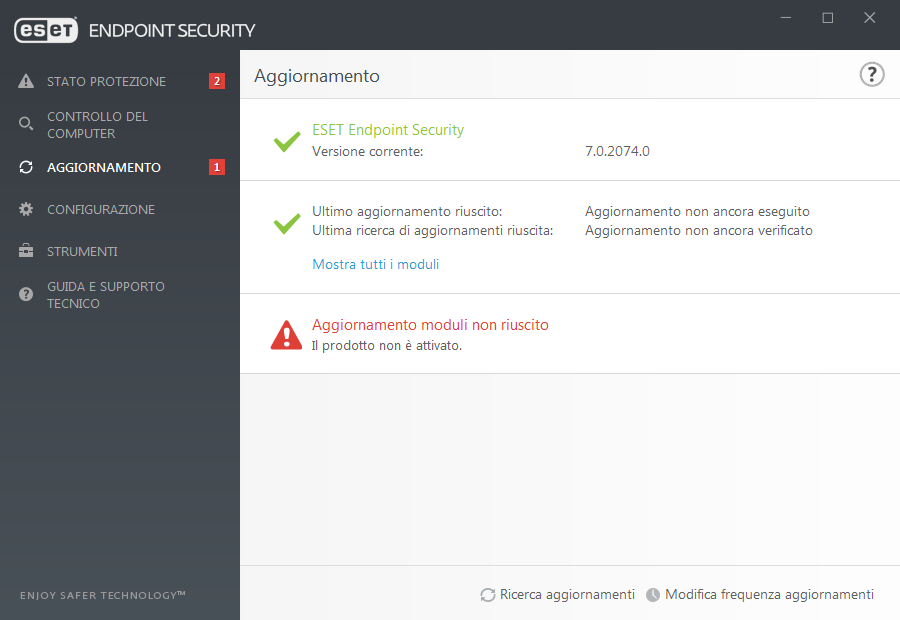
2.Si è verificato un errore durante il download dei file di aggiornamento: l'errore potrebbe essere causato da Impostazioni di connessione Internet non corrette. Si consiglia di verificare la connettività Internet (aprendo un qualsiasi sito Web nel browser). Se il sito Web non si apre, è possibile che la connessione Internet non sia presente o che si siano verificati problemi di connettività nel computer in uso. Se la connessione Internet non è attiva, contattare il proprio Provider di servizi Internet (ISP).
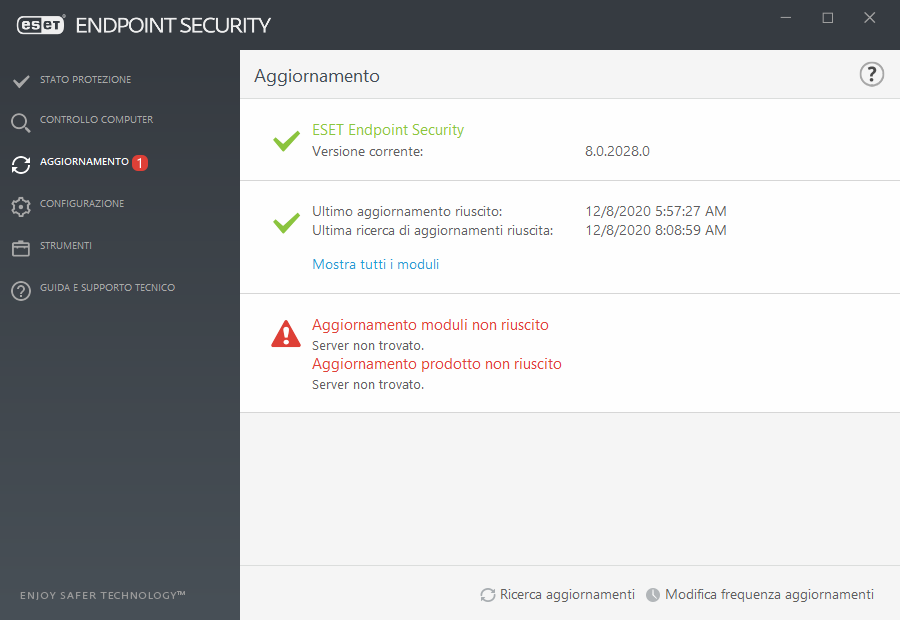
Per ulteriori informazioni, consultare questo articolo della Knowledge Base di ESET. |
